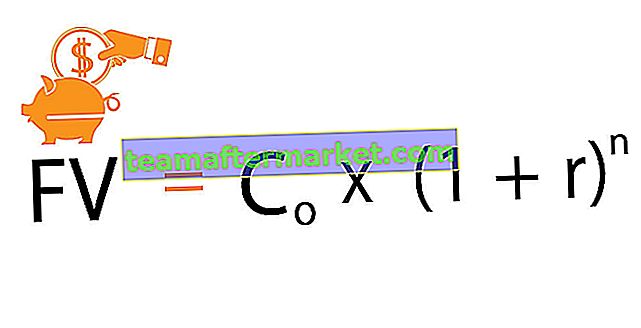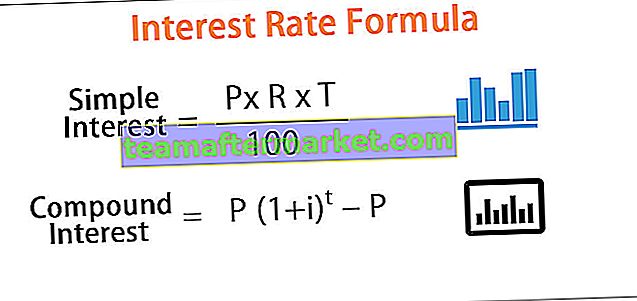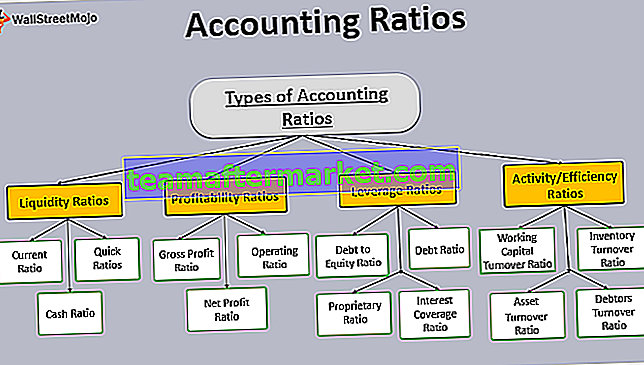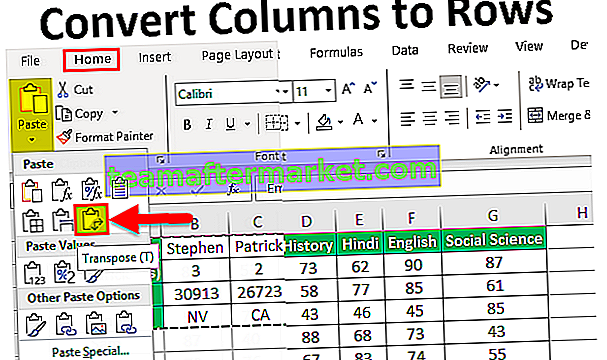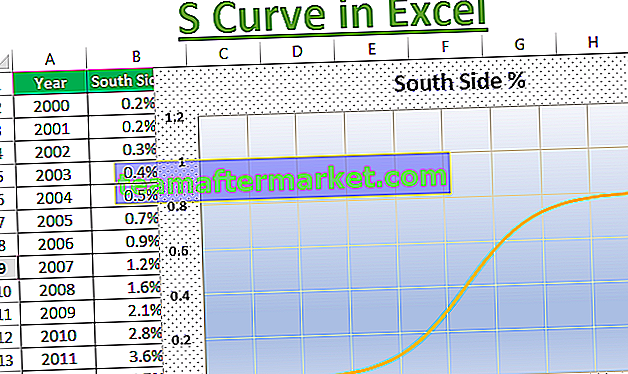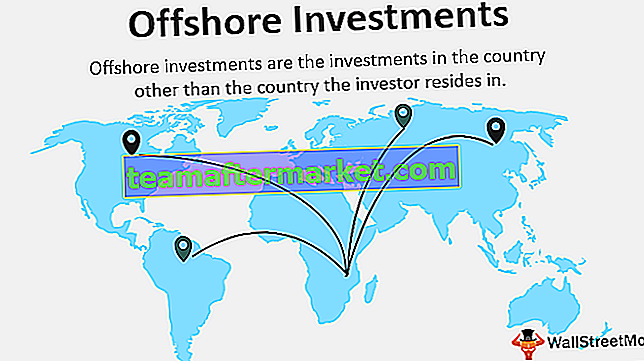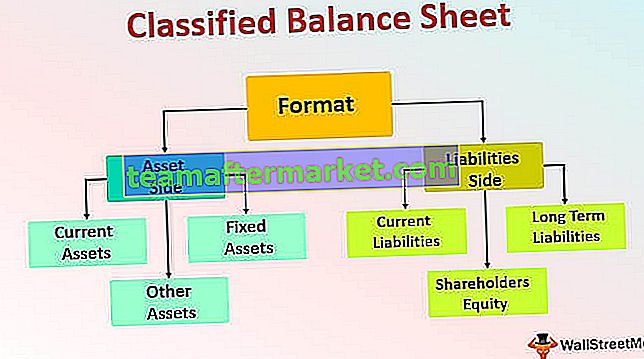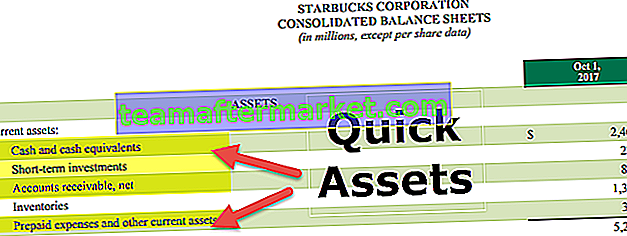Hur skriver man ut titlar i Excel? (Steg för steg)
När vi skriver ut Excel-kalkylbladet finns titeln på den första kalkylbladssidan men inte i andra, så för att skriva ut titlar på varje utskriven sida kan vi välja utskriftsalternativ från rubrikerna på fliken sidlayout som kommer att skriva ut titlar för oss.
Nu har jag ett enormt ark och jag måste skriva ut detta med rubrikerna för att komma i alla de tryckta arken.

Steg 1: I första hand utan att göra någonting, tryck på ctrl + p, snabbtangenten för att skriva ut i Excel.

Steg 2: I utskriftsinställningar väljer du Liggande orientering & Välj Anpassa alla kolumner på en sida.

Steg 3: Nu är alla kolumner monterade i ett ark.

Steg 4: Nu måste vi upprepa rubriken i alla ark. Gå till sidlayout och välj Skriv ut titlar i Excel.

Steg 5: Nu måste vi göra några inställningar under det här fönstret. Välj utskriftsområdet i Excel under fliken Ark .
Så vi måste skriva ut från A1 till H701.

Steg 6: Under Skriv ut titlar i Excel har vi ett alternativ som heter Rader att upprepa högst upp. Här måste vi välja våra rubriker, dvs. första raden.

Steg 7: Klicka på Ok. Vi har inställningar för att upprepa den översta raden i alla ark. Klicka nu på Skriv ut och se utskriftsförhandsgranskningen. Förhandsgranskningen nedan är det första arket. Från totalt 26 ark har det nu minskat till 15 ark.

Titta nu på den andra förhandsgranskningen. Den innehåller också rubriker.

Okej på det här sättet kan vi ha en rubrik på alla utskriftssidor.
Att ha kolumnrubriker på alla utskriftssidor liknar exakt sättet att ha radrubriker över sidor. Vi behöver bara välja den kolumn som ska upprepas.

Skriv ut Excel-titlar Radnummer och kolumnalfabet
Om du redan ler för att du har löst problemet med att upprepa rader i alla utskriftsark har du fler anledningar att le. Excel slutar inte med att upprepa rader eller kolumner över alla utskriftsarken, det kan också skriva ut Excel-nummer och utmärkta kolumnrubriker också. Följ stegen nedan för att utföra denna uppgift.
Steg 1: Gå till Sidlayout och rubriker under Arkalternativ.

Vi kan bara se rubrikerna från och med nu. För att kunna skriva ut måste vi markera kryssrutan för UTSKRIFT.
Steg 2: Klicka på kryssrutan Skriv ut under ark .

Vi kan också göra denna inställning under ett Excel-utskriftsfönster . Vi behöver bara klicka i kryssrutan Rad- och kolumnrubriker .

Tryck nu på Ctrl + P, välj förhandsgranskningen för att se radnummer och kolumnalfabet.

Saker att komma ihåg
- Vi måste ställa in utskriftsarket som Anpassa alla kolumner i ett ark för att ha alla kolumner på en sida själv.
- Vi väljer hela raden som ska upprepas i alla ark. Vi behöver bara välja dataintervallet. Samma sak gäller även för kolumner.
- Som standard kan vi bara visa excel rad- och kolumnrubriker. Om du vill skriva ut måste vi ställa in dem som en utskrift genom att markera rutan.
- Utskrift av titlar sparar mycket tid när vi skriver ut många ark tillsammans.